простых способов сохранить ролик в фотопленку в Instagram
Когда дело доходит до привлечения и развлечения аудитории в социальных сетях, вы не ошибетесь, выбрав Instagram Reels. Согласно исследованию Instagram Reels 2022 года, функция короткого видео визуальной платформы является наиболее привлекательным типом контента.
Обладая этими знаниями, вы, вероятно, умираете от желания найти простые способы загрузки Instagram Reels на фотопленку, чтобы вы могли использовать их для перепрофилирования или вдохновения.
Но есть проблема: звук удаляется из видео, когда вы загружаете собственные барабаны. Instagram также не имеет встроенных функций, позволяющих пользователям загружать ролики от других пользователей.
К счастью, мы научились нескольким приемам решения этих проблем.
Хотите простой способ сохранить катушку в фотопленку ? Продолжай читать!
Вот что мы рассмотрим:
- Как сохранить свой собственный ролик в фотопленку в Instagram
- Не удается загрузить ролики Instagram другого пользователя? Вот несколько обходных путей
- Как сохранить ролик другого пользователя в Instagram
- Как загрузить Instagram Reels с помощью сторонних приложений
- Как скачать Reels на телефон с помощью бесплатных онлайн-инструментов
- Как сохранить ролики Instagram, записав свой экран
- Как сохранить ролик Instagram в сохраненную коллекцию
- Перепрофилируйте свои ролики в Instagram, чтобы расширить охват
- Подведение итогов
Упростите Instagram Business
Управление с помощью одного инструмента
- Управляйте и отвечайте на комментарии и прямые сообщения в одном месте.

- Мониторинг комментариев к объявлениям из нескольких аккаунтов.
- Автоматизируйте ответы на повторяющиеся вопросы.
- Запланировать публикации в несколько учетных записей на рабочем столе.
- Следите за своими конкурентами.
- Создайте или запланируйте подробные отчеты за считанные секунды.
Сохранить собственные ролики в фотопленку в Instagram очень просто. На самом деле, это займет всего несколько шагов.
Чтобы загрузить собственные ролики, выполните следующие действия:
- Откройте приложение и войдите в свою активную учетную запись Instagram.
- Зайдите в свой профиль.
- Откройте барабаны, которые хотите сохранить.

- Нажмите кнопку с тремя точками в правом нижнем углу барабана.
- Выберите «Сохранить в фотопленку» из всплывающего меню.
Готово! Выбранный вами ролик Instagram автоматически загружается в фотопленку.
Почему я не могу загрузить ролики Instagram другого пользователя в фотопленку?К сожалению, когда дело доходит до загрузки барабанов, принадлежащих другому пользователю, это не так просто.
Это понятно, учитывая связанные с этим вопросы авторского права. Но это не значит, что вы не можете решить проблему.
Вот несколько обходных путей (или полумер), которые вы можете попробовать:
Как
сохранить ролик другого пользователя в InstagramХотя вы не можете загрузить ролик другого пользователя в Instagram, вы можете сохранить его для последующего просмотра .
Вот как это сделать:
- Сначала зайдите в Instagram и коснитесь барабанов, которые хотите сохранить.

- Откройте барабан. Нажмите на кнопку с тремя точками
- Нажмите «Сохранить».
Готово.
Чтобы просмотреть сохраненные видео, выполните следующие действия:
- Коснитесь значка «Профиль».
- Щелкните значок, напоминающий гамбургер, в правом верхнем углу экрана.
- Найдите параметр «Сохранено» на боковой панели и нажмите на него.
- Теперь вы можете получить доступ к списку сохраненных барабанов. Если вы хотите открыть сохраненное видео, нажмите кнопку воспроизведения в правом верхнем углу экрана.
Имейте в виду, что описанные выше шаги позволяют вам сохранять барабаны только в приложении Instagram. Он не будет загружать или сохранять ролики в фотопленке.
Как сохранить Instagram Reels в фотопленку с помощью сторонних приложенийВы можете загрузить Instagram Reels на свой телефон, установив сторонние приложения.
Вот примеры сторонних приложений, которые можно использовать для загрузки Instagram Reels:
- InSaver
- Роликовый загрузчик видео
- Мгновенное сохранение
- Загрузчик видео для Instagram
Вот шаги для загрузки Instagram Reels с помощью Video Downloader для Instagram:
- Найдите «Video Downloader for Instagram — Repost Instagram» в магазине приложений, а затем загрузите его.

- Установите приложение и предоставьте ему доступ к вашим фотографиям, мультимедиа и файлам на вашем устройстве.
- Настройка загрузчика видео.
- Вернитесь в Instagram и выберите ролик, который хотите загрузить.
- Нажмите на значок с тремя точками и нажмите «Копировать ссылку».
- Когда вы вернетесь к Video Downloader, вы увидите, что URL-адрес этого ролика был автоматически скопирован туда.
Вы можете найти Reel в папке изображений вашего телефона. Теперь вы можете редактировать и делиться им на других платформах социальных сетей!
Как сохранить ролики Instagram в фотопленку с помощью бесплатных онлайн-инструментов Если вы не хотите устанавливать приложение или программное обеспечение, вместо этого вы можете использовать онлайн-инструменты для загрузки Instagram Reels. Самое замечательное в большинстве этих онлайн-инструментов — они позволяют сохранять видео без ограничений и водяных знаков.
Вот 4 лучших инструмента для загрузки барабанов:
- InDown
- Инстадп
- Игра.io
- Загрузчик роликов Instagram (InstaVideoSave)
Хотите посмотреть, каково это — сохранить Барабаны прямо на телефон с помощью онлайн-инструмента? Вот как это сделать с помощью igram.io.
- Перейти на https://igram.io/
- Вставьте ссылку на видео из Instagram Reels в поле поиска.
- Нажмите на загрузку
- Прокрутите страницу вниз и нажмите «Загрузить.mp4» внизу, чтобы сохранить видео на мобильное устройство.
Как сохранить ролики Instagram с помощью
, записывая свой экранИли вы можете просто использовать встроенное или стороннее приложение для записи экрана телефона для записи ролик, который вы хотите сохранить .
Чтобы записать ролик с экрана, выполните следующие действия:
1. Запустите приложение для записи экрана (если вы используете телефон Android, вам нужно провести вниз, чтобы найти приложение для записи экрана. Чтобы начать запись, нажмите «Пуск». В приложении для iPhone вам нужно будет перейти в «Настройки»> «Центр управления», чтобы получить доступ к записи экрана)
Чтобы начать запись, нажмите «Пуск». В приложении для iPhone вам нужно будет перейти в «Настройки»> «Центр управления», чтобы получить доступ к записи экрана)
2. Запустите приложение Instagram
3. Воспроизведите ролик, который вы хотите записать.
4. Проведите вниз от верхнего края экрана и остановите запись.
5. Откройте видео и нажмите «Редактировать».
6. Перейдите в нижнюю часть экрана, чтобы обрезать видео.
7. Когда вы закончите редактирование, нажмите «Готово» на iPhone или «Сохранить копию» на Android.
Управляйте всеми комментариями из роликов Instagram в одном месте
Используйте NapoleonCat для управления всеми своими комментариями из роликов в нескольких учетных записях IG — все из одного простого представления. Попробуйте бесплатно:
Электронная почта компанииПопробуйте NapoleonCat бесплатно в течение 14 дней. Кредитная карта не требуется.
Как
сохранить ролик Instagram в своей сохраненной коллекции Если вы не планируете повторно делиться видео на другой платформе (например, в Facebook или Twitter), лучше сохранить его на потом, чем загружать и снимать.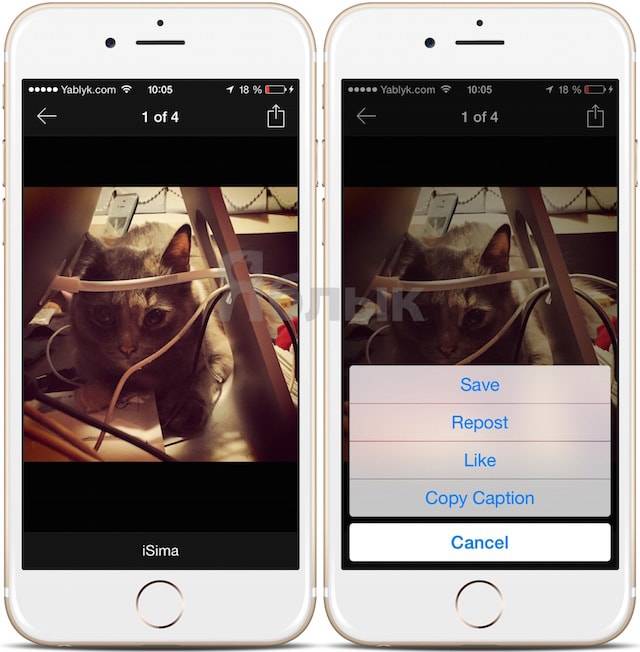
Вместо этого вы можете добавить ролики Instagram в свою сохраненную коллекцию. Таким образом, вы можете сохранить свои любимые моменты в одну аккуратную папку и легко получить к ним доступ для последующего просмотра.
На сохранить барабаны в Instagram для последующего просмотра выполните следующие действия:
- Откройте ролик, который хотите сохранить
- Щелкните значок с тремя точками в правом нижнем углу экрана .
- Коснитесь Сохранить .
Готово! Вы можете получить доступ к своей сохраненной коллекции, щелкнув вкладку «Катушки», коснувшись значка с тремя линиями в правом верхнем углу экрана, а затем выбрав «Сохранено» в этом меню.
Если вы планируете регулярно создавать ролики в Instagram, было бы неплохо использовать весь этот контент на других каналах. Возможность сохранять свои барабаны делает это намного проще, предоставляя вам пространство и рычаги, необходимые для расширения охвата и максимизации рентабельности инвестиций без особых усилий.
Вот 4 способа перепрофилировать ваши ролики в Instagram на разные платформы и форматы:
- Превратите свои ролики в Instagram в видеопины на Pinterest
- Поделиться роликами как Instagram Stories
- Переделайте свои барабаны в Tiktoks
- Превратите ролики Instagram в шорты YouTube
С учетом сказанного, если вы собираетесь применять многоканальный подход к своим роликам в Instagram, вы должны быть уверены, что сможете управлять всеми комментариями, поступающими по мере расширения вашего присутствия в социальных сетях.
Управление комментариями в социальных сетях имеет решающее значение, потому что:
- Оно говорит вам, чего хочет ваша целевая аудитория
- Это укрепляет ваши отношения с аудиторией
- Повышает вовлеченность (что повышает видимость)
- Помогает выявлять троллей и оскорбительные комментарии (что позволяет вам управлять репутацией вашего бренда)
Однако утомительно следить за комментариями к своим сообщениям в социальных сетях. Вы можете чувствовать, что тонете в них, и требуется много времени и энергии, чтобы просто отреагировать. Вы можете нанять целую армию стажеров, которые сделают всю работу за вас, но это будет дорого, не говоря уже о том, что управлять ими всеми будет нелегко.
Вы можете чувствовать, что тонете в них, и требуется много времени и энергии, чтобы просто отреагировать. Вы можете нанять целую армию стажеров, которые сделают всю работу за вас, но это будет дорого, не говоря уже о том, что управлять ими всеми будет нелегко.
Используя инструмент взаимодействия с социальными сетями, такой как Social Inbox от NapoleonCat, вы можете решить эту проблему.
Social Inbox позволяет вам управлять всеми комментариями, сообщениями и обзорами на нескольких платформах социальных сетей, включая Instagram, Facebook и Twitter, — все в одном месте, сокращая время ответа, не пропуская взаимодействия. И это включает в себя комментарии из ваших роликов в Instagram.
Если вы хотите охватить международную аудиторию, встроенные функции перевода Social Inbox позволяют без особых усилий отвечать на комментарии и сообщения на иностранном языке.
Социальные входящие — функция перевода
Инструмент также позволяет настроить автоматические ответы smart на повторяющиеся вопросы в ваших барабанах и в личных сообщениях, позволяя вашей команде обслуживания клиентов сосредоточиться на том, что они делают лучше всего: решении сложных проблем и предоставлении вашим клиентам отличного опыта. Автоответы могут работать сразу для нескольких учетных записей IG.
Автоответы могут работать сразу для нескольких учетных записей IG.
Более того, если вы имеете дело со спамом в комментариях и троллями в Instagram, этот инструмент также позволяет вам скрывать или удалять любые неприемлемые комментарии под вашими роликами IG. Процесс установки очень прост, его можно увидеть на видео ниже:
С помощью инструмента управления Instagram, такого как NapoleonCat, вы можете более эффективно управлять комментариями и сообщениями и отвечать на них. Постоянно взаимодействуя со своей аудиторией, они с большей вероятностью будут продолжать взаимодействовать с вашим контентом Reels.
Чем больше они вовлечены, тем больше вероятность того, что ваши ролики будут отображаться на странице «Изучение» и на вкладках роликов людей — в конце концов, именно так работает алгоритм Instagram.
Запланируйте неограниченное количество роликов в Instagram
Плавно запланируйте свои ролики в Instagram сразу на несколько учетных записей. Попробуйте бесплатно NapoleonCat:
Попробуйте бесплатно NapoleonCat:
Попробуйте NapoleonCat бесплатно в течение 14 дней. Кредитная карта не требуется.
Подведение итоговРолики в Instagram — это мощный способ привлечь аудиторию и создать лояльных подписчиков. Но вы не сможете получить максимальную отдачу от Reels, если изо всех сил пытаетесь загрузить их на свое устройство. Надеюсь, эта статья исправит это!
Теперь, когда вы знаете, как загружать ролики, вам будет проще использовать их на других платформах, таких как TikTok, YouTube или Pinterest. Это конкурентное преимущество, которое вы можете получить по сравнению с другими создателями контента Reel.
Как сохранить истории в Instagram?
Истории в Instagram исчезают через 24 часа.
И если вы не сохраните их или не заархивируете, вы в конечном итоге потеряете всю тяжелую работу, которую вы вложили в создание своей красивой истории в Instagram.
Чтобы избежать этого и убедиться, что вы никогда не потеряете историю в Instagram, вот несколько способов, которые вы можете использовать для сохранения своих историй в Instagram.
Давайте разберем каждый из этих методов и как использовать инструменты загрузки историй на практике:
К вашему сведению: вы можете автоматически встроить виджет Instagram Stories на свой веб-сайт. Начните бесплатную пробную версию и покажите свои истории в Instagram прямо сейчас.
Автоматически отображайте свои истории из Instagram на любом веб-сайтеПопробуйте EmbedStories , чтобы собирать, сохранять и вставлять истории из Instagram на любой веб-сайт!
Все функции PRO | Отменить в любое время.
Как загрузить свою историю из Instagram?
1. Сохранение историй в веб-приложении
Если вы хотите, чтобы ваши истории в Instagram сохранялись в веб-приложении и были доступны в любое время, мы предлагаем вам попробовать EmbedStories.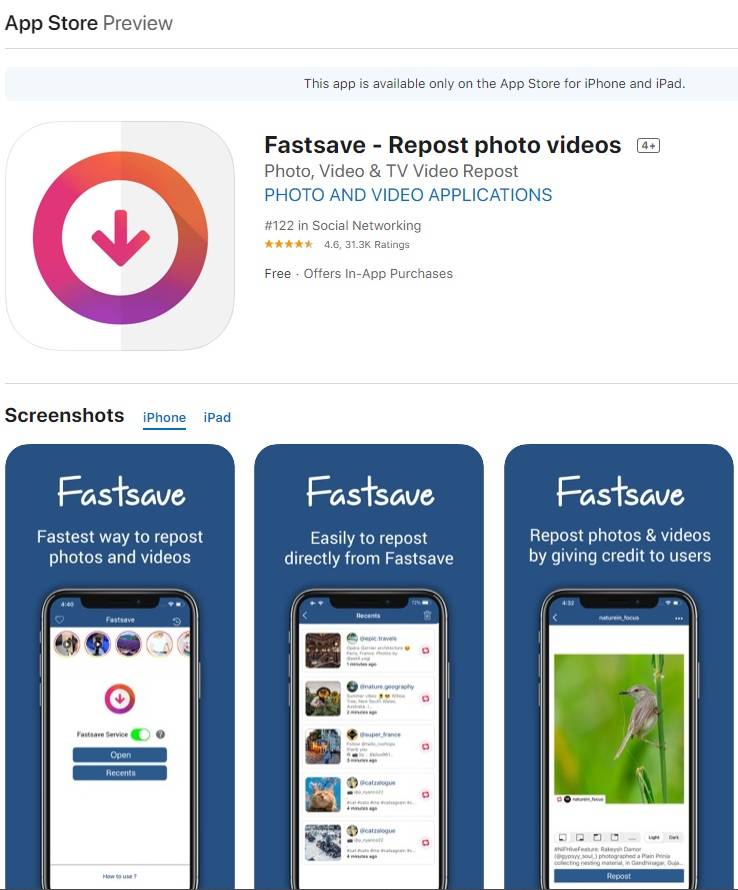
Это профессиональный инструмент для историй из Instagram, который может автоматически загружать и сохранять ваши истории из Instagram.
Вот преимущества, которые предоставляет EmbedStories:
- Сохранение всех элементов истории Instagram, таких как фото и видео
- Создайте галерею из нескольких фотоисторий в Instagram
- Встраивайте и отображайте свои истории из Instagram на любом веб-сайте
- Создавайте различные веб-виджеты и слайдеры историй, которые имеют специальный встраиваемый код и могут демонстрироваться на разных веб-сайтах
- Архивируйте и сохраняйте истории IG из нескольких учетных записей Instagram, которыми вы управляете
А вот пошаговое руководство о том, как использовать EmbedStories в качестве загрузчика историй из Instagram и архивировать все свои истории из Instagram в веб-приложении:
- Войдите в EmbedStories или создайте учетную запись
- Подключите свою учетную запись Facebook
- Разрешить системе получать ваши учетные записи Instagram
- Нажмите « Выберите источник » рядом с учетной записью, из которой вы хотите, чтобы система извлекала истории из Instagram
Вот и все.
После выполнения этих шагов активная история из выбранной учетной записи Instagram будет отображаться в разделе « Мои истории ».
Самое лучшее, вы сможете встраивать их в удивительные слайдеры, всплывающие окна или виджеты-сетки прямо на вашем веб-сайте.
И каждый раз, когда вы публикуете истории, EmbedStories будет извлекать их и сохранять в вашей учетной записи, автоматически синхронизируя виджеты, отображаемые на вашем веб-сайте.
К вашему сведению: вы можете автоматически встроить виджет Instagram Stories на свой веб-сайт. Начните бесплатную пробную версию и покажите свои истории в Instagram прямо сейчас.
Автоматически отображайте свои истории из Instagram на любом веб-сайтеПопробуйте EmbedStories , чтобы собирать, сохранять и вставлять истории из Instagram на любой веб-сайт!
Все функции PRO | Отменить в любое время.
Использование EmbedStories идеально подходит для агентств или людей, которые управляют несколькими учетными записями Instagram.
Это сэкономит вам кучу времени и денег, чтобы записывать все истории, которые вы публикуете, анализируете и, возможно, снова используете в будущем.
Кроме того, он позволяет создавать и встраивать виджет фотоисторий с любой фотографией, которая соответствует формату истории, или виджет видеоисторий с любыми вертикальными видеороликами, которые вы снимаете на свой телефон.
Использование инструментов загрузки историй из Instagram может помочь маркетологам вывести свою маркетинговую игру в Instagram на новый уровень.
2. Архивируйте истории в своем приложении Instagram
Это отличный вариант, который можно настроить в приложении Instagram.
Позволяет активировать опцию «Архив», которая автоматически сохраняет все истории, которые вы публикуете в Instagram.
Чтобы активировать эту опцию, выполните следующие действия:
- Откройте свою учетную запись Instagram и нажмите на значок 9.0011 ‘Значок настроек.
 ‘
‘ - Нажмите «Архивировать»
- В разделе «Сохранение» активируйте опции « Сохранить историю в архив » (Android) или « Сохранить в Фотопленку » (iOS)
Вот и все. Каждый раз, когда вы публикуете историю в Instagram, она сохраняется в разделе «Архив», откуда вы можете легко загрузить истории в свою телефонную библиотеку.
Чтобы получить доступ к этому разделу и просмотреть сохраненные истории, выполните следующие действия:
- Откройте свою учетную запись Instagram и нажмите «Настройки» ,
- Нажмите «Архив» ,
- Появится экран Архив, где вы найдете все истории, классифицированные по дате.
Теперь ваши истории из Instagram навсегда сохраняются в базе данных историй из Instagram.
Одним из самых больших преимуществ сохранения историй Instagram в архиве является будущая возможность повторного размещения или повторного использования этих историй для создания основных моментов историй Instagram.
3. Как загружать истории из Instagram на iPhone
Если вы не хотите сохранять каждую историю в Фотопленку, вы можете сохранить конкретную историю вручную.
Для этого выполните следующие действия:
- Просмотр активной истории
- Нажмите на 3 точки внизу истории и нажмите «Сохранить».
- Выберите «Сохранить фото/видео», чтобы сохранить отдельные фото- или видеоистории, или
- выберите «Сохранить историю», чтобы сохранить всю историю как одно видео
Этот простой метод требует загрузки каждой истории после ее публикации вручную.
Формат истории, которую вы скачаете, представляет собой вертикальное видео.
4. Сохранение историй в разделе «Основные моменты»
Это недавнее обновление для историй Instagram позволяет пользователям создавать разделы «Основное» в своем профиле Instagram из историй после их исчезновения.
Разделы могут просматривать другие пользователи, и они работают аналогично доскам Pinterest.
Идея Instagram Stories Highlights состоит в том, чтобы создавать тематические основные моменты, где вы можете сохранять и публично хранить свои лучшие основные моменты Instagram, истории или публикации, которые, по вашему мнению, заслуживают внимания.
Основные преимущества для бизнеса заключаются в следующем:
- Легкий доступ к категоризированным сообщениям и историям
- Выделить определенные продукты или коллекции
- Подчеркните отзывы клиентов
- Добавить выделение с разделом часто задаваемых вопросов о вашем бизнесе
И множество других приложений, которые вы можете попробовать и использовать в своем профиле Instagram.
Вот , как сохранить историю Instagram в Highlights :
- Откройте активную историю или перейдите в свой Архив и нажмите на сохраненные истории
- Нажмите на значок Highlight в нижней части экрана истории
- Выберите категорию Highlight или просто ‘ Добавить новый ‘
Вот и все.
Теперь ваша история появится в Highlight прямо под вашими данными на странице вашего профиля в Instagram.
Вы также можете создать Highlight из архивных историй, просто выполнив следующие действия:
- Перейдите в свой профиль и коснитесь значка + в Stories Highlights под сведениями о профиле
- Нажмите, чтобы выбрать историю или истории, которые вы хотите добавить в избранное, затем нажмите «Далее».
- Выберите фото для обложки и введите название истории для своего основного момента, затем нажмите «Добавить»
Вы можете в любое время добавить больше фото или видео в избранное, нажав «Редактировать выделение».
Как сохранить весь Highlight в одном видео
Это одна из самых необходимых опций, уже доступных в родном приложении Instagram.
Чтобы сохранить все самое интересное одним щелчком мыши, выполните следующие действия:
- Перейдите в свой профиль и нажмите на самое интересное
- Нажмите на фотографии людей в левом нижнем углу или просто проведите пальцем вверх
- Щелкните значок загрузки на верхней панели (как показано ниже)
Все самое интересное будет преобразовано в одно видео и сохранено в Фотопленке вашего телефона.
Вот и все.
Как встроить основные моменты Instagram Stories на свой веб-сайт
Как упоминалось выше, платформа EmbedStories может легко помочь вам организовать созданные истории Instagram в группы, аналогичные основным моментам Instagram (загружать основные моменты Instagram не нужно).
Эта уникальная функция предоставит вам код для встраивания этих основных моментов на ваш веб-сайт.
Вот как виджет будет выглядеть в действии:
Если вы считаете, что эта функция повысит вашу маркетинговую стратегию в Instagram, ознакомьтесь с нашим пошаговым руководством о том, как встроить основные моменты Instagram Stories на любой веб-сайт.
К вашему сведению: вы можете автоматически встроить виджет Instagram Stories на свой веб-сайт. Начните бесплатную пробную версию и покажите свои истории в Instagram прямо сейчас.
Автоматически отображайте свои истории из Instagram на любом веб-сайтеПопробуйте EmbedStories , чтобы собирать, сохранять и вставлять истории из Instagram на любой веб-сайт!
Все функции PRO | Отменить в любое время.
5. Поделиться и сохранить историю как публикацию
С помощью этой опции вы можете делиться историями IG в своей ленте Instagram и сохранять их в своей учетной записи.
Чтобы сделать это и опубликовать историю в Instagram как публикацию, выполните следующие действия:
- Просмотрите активную историю
- Нажмите на 3 точки внизу истории и нажмите «Сохранить».
- Выберите «Поделиться как сообщение»
Вот и все; фото или видео истории появятся в вашей ленте Instagram и их можно будет увидеть в лентах ваших подписчиков, как и любой другой пост в Instagram.
Как скачать чужую историю в Instagram?
Обратите внимание, что нет официальной опции Instagram API для сохранения чужих историй в Instagram. Но если по какой-либо причине вы хотите сохранить чью-то историю в Instagram, вы можете попробовать эти методы.
Сохранение историй в Instagram
Найдите мобильные приложения в своем магазине Google Play или Apple App Store, чтобы найти приложение для сохранения историй в Instagram, которое может получать истории из Instagram ваших друзей или красть чью-то идею для истории в Instagram.
Обычно службы загрузки историй IG просят пользователей ввести свои имена пользователей в Instagram и нажать кнопку загрузки, чтобы сохранить историю.
Сделать скриншот истории в Инстаграме (Не рекомендуется)
Вы всегда можете сделать скриншот и сохранить фото истории, но это всего лишь подпись к формату истории, и это не сработает, если вы хотите сохранить видео. Если вы не используете приложение для захвата видео.
Кроме того, вы можете спросить, уведомляет ли Instagram скриншоты историй.
Да! Если вы сделаете скриншот историй, опубликованных другими людьми, Instagram уведомит их о том, что вы сделали скриншот.
Бонус: как скачать видео из Instagram
Существует несколько инструментов для загрузки видео из Instagram, и в этом посте мы покажем вам, как загружать видео из Instagram с помощью StorySaver.
Это один из самых простых способов загрузить видео из Instagram на свой смартфон и ПК через браузер и повторно использовать их в качестве историй Instagram и основных моментов Instagram.
Загрузка видео из Instagram на iPhone
- Откройте Safari и перейдите в StorySaver, чтобы загрузить видео из Instagram;
- Перейдите в Instagram, выберите общедоступное видео и нажмите «три точки» в правом верхнем углу, чтобы скопировать URL-адрес видео;
- Вернитесь в Safari на Storysaver.net, введите URL-адрес видео из Instagram в поле поиска и нажмите «Загрузить»;
- Прокрутите вниз, чтобы увидеть видео, и нажмите «Сохранить как видео»;
- Safari спросит, хотите ли вы загрузить видео, и нажмите «Скачать»;
- На вашем iPhone перейдите в «Файлы> Загрузки» и нажмите на видео;
- Нажмите на значок в левом нижнем углу и выберите «Сохранить видео», и видео появится в вашем приложении «Фотографии».
Загрузка видео из Instagram на Android
- Откройте Google Chrome и перейдите в StorySaver
- Перейдите в Instagram, выберите общедоступное видео и нажмите «три точки» в правом верхнем углу, чтобы скопировать URL-адрес видео;
- Вернитесь в Chrome на Storysaver.
 net, введите URL-адрес видео из Instagram в поле поиска и нажмите «Загрузить»;
net, введите URL-адрес видео из Instagram в поле поиска и нажмите «Загрузить»; - Прокрутите вниз, чтобы увидеть видео, и нажмите «Сохранить как видео»;
- Видео из Instagram будет сохранено в разделе «Приложение Галерея > Загрузки».
Загрузка видео из Instagram на ПК
- Откройте Google Chrome и перейдите в StorySaver;
- Перейдите в Instagram, выберите общедоступное видео и нажмите «три точки» в правом верхнем углу, чтобы скопировать URL-адрес видео;
- Вернитесь в Chrome на Storysaver.net, введите URL-адрес видео из Instagram в поле поиска и нажмите «Загрузить»;
- Прокрутите вниз, чтобы увидеть видео, и нажмите «Сохранить как видео»;
- Видео из Instagram будет сохранено в папке «Загрузки».
ПРИМЕЧАНИЕ. Прежде чем загружать видео из Instagram, вы должны убедиться в двух вещах: получить разрешение создателей на загрузку и убедиться, что вы можете загружать видео из общедоступных аккаунтов.
Надеюсь, это руководство поможет вам сделать больше с историями и видео в Instagram.
Часто задаваемые вопросы о сохранении историй в Instagram
Как сохранить истории из Instagram на iPhone?На самом деле очень легко сохранять истории Instagram на вашем iPhone. Просто выполните следующие простые шаги:
1. Загрузите приложение для загрузки историй IG из App Store. Их очень много, так что выбирайте то, что вам по душе.
2. Откройте приложение и войдите в систему, используя свои учетные данные Instagram — имя пользователя и пароль
3. Найдите историю, которую хотите сохранить, и нажмите кнопку « Скачать ».0055 4. История будет сохранена в вашей фотопленке!
Вот и все. Сохранять истории из Instagram легко и быстро с помощью приложения для загрузки историй IG. Так что вперед и загрузите его сейчас, чтобы вы могли начать сохранять все свои любимые истории Instagram.
Как сохранить видео из историй Instagram? Чтобы сохранить собственные видео из ваших историй, коснитесь трехточечного значка в правом верхнем углу и коснитесь Сохранить , чтобы истории загрузились в фотопленку вашего iPhone. Работает так же, как и с фотографиями.
Работает так же, как и с фотографиями.
В Архив есть опция, которую вы можете активировать, чтобы все ваши истории постоянно архивировались в вашей учетной записи. Чтобы активировать эту опцию, коснитесь значка верхнего меню в своем профиле и коснитесь Архивировать. В архиве коснитесь трех точек справа вверху и коснитесь «Настройки». Затем найдите опцию Сохранить историю в архив и активируйте ее. Теперь все ваши истории будут автоматически сохраняться в вашем архиве, поэтому вам не нужно сохранять их на свой телефон.
Как сохранить чужие истории из Instagram на свой телефон?Чтобы сохранить истории других людей, вы можете использовать стороннее приложение, например Toolzu.
Чтобы использовать это приложение, перейдите на их веб-сайт, введите имя пользователя человека, откуда вы хотите загружать истории, и нажмите Загрузить .
Пожалуйста, подождите до 30 секунд, чтобы их система могла сгенерировать их последние живые истории.
Как загрузить историю из Instagram на компьютер?К сожалению, вы не можете загружать истории Instagram на компьютер прямо из приложения Instagram. Но вы можете использовать бесплатное приложение для загрузки историй из Instagram, которое позволит вам сохранить историю на свой компьютер.
Вот как:
1. Найдите в Google «Загрузчик историй IG» на своем компьютере
2. Вы можете найти приложение для сохранения историй Insta, такое как StorySaver, и перейти на их веб-сайт
3. Введите имя пользователя Instagram
4. Найдите историю, которую хотите сохранить, и нажмите «Загрузить».
Вот и все.
Обратите внимание: вы можете загружать только текущие общедоступные истории Instagram.
К вашему сведению: вы можете автоматически встроить виджет Instagram Stories на свой веб-сайт. Начните бесплатную пробную версию и покажите свои истории в Instagram прямо сейчас.



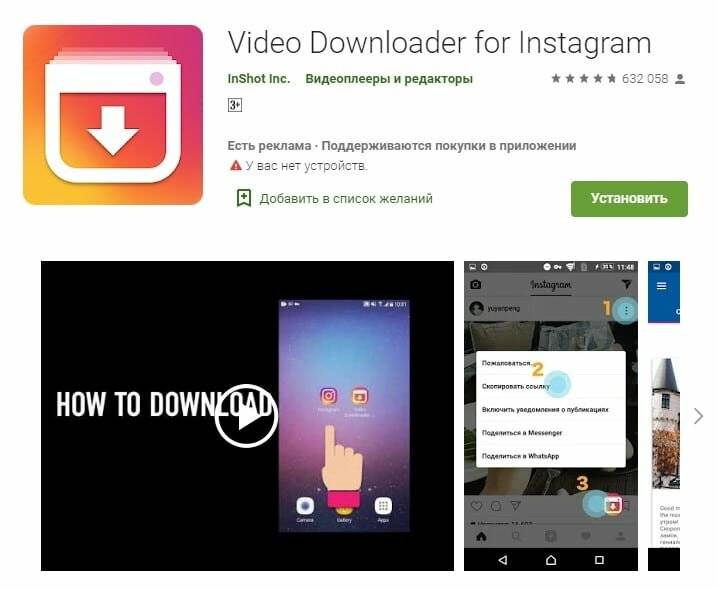
 ‘
‘ net, введите URL-адрес видео из Instagram в поле поиска и нажмите «Загрузить»;
net, введите URL-адрес видео из Instagram в поле поиска и нажмите «Загрузить»;
Ваш комментарий будет первым